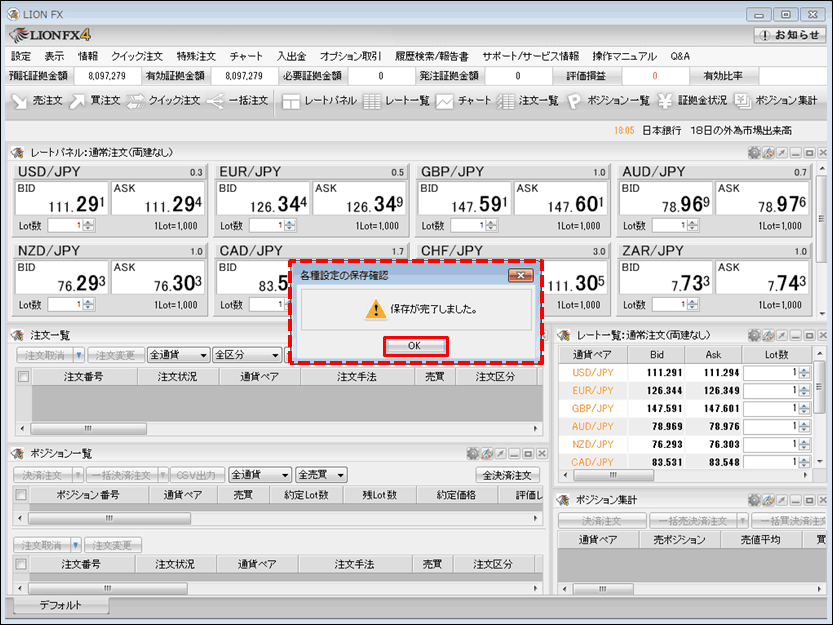リピート時間指定成行注文と同時に、あらかじめ設定しているpip差で決済注文を出すには?
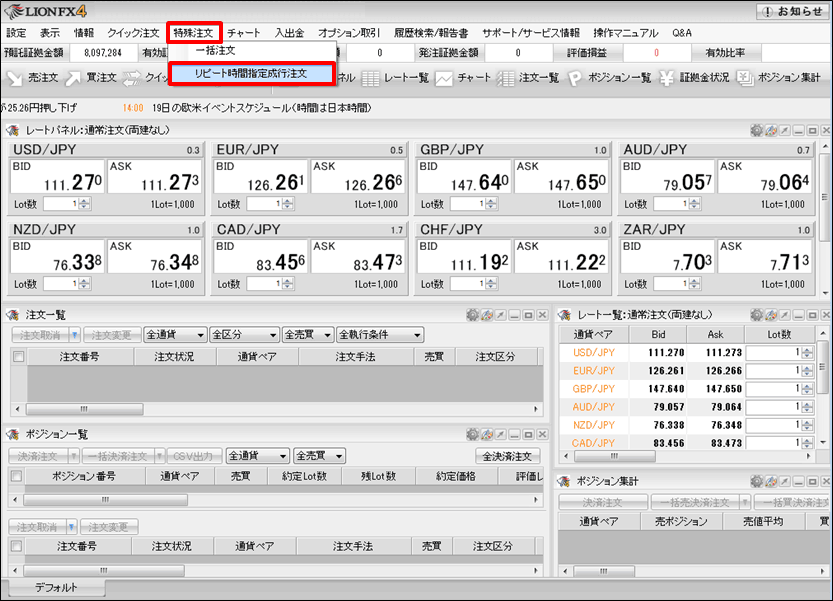
2. 注意事項をお読みいただき、ご理解いただけましたら【はい】ボタンをクリックします。
※「今後、このメッセージを表示しない」にチェックを入れていると、次回から注意事項は表示されません。
※「今後、このメッセージを表示しない」にチェックを入れていると、次回から注意事項は表示されません。
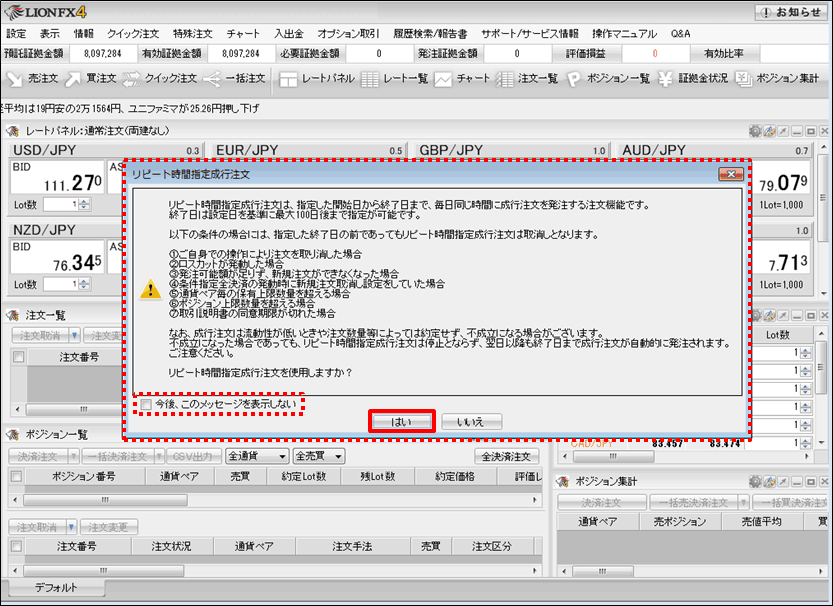
3. 【リピート時間指定成行注文】画面が表示されます。
【通貨ペア】、【売買】、【両建】、【Lot数】の各項目を設定します。
【通貨ペア】、【売買】、【両建】、【Lot数】の各項目を設定します。
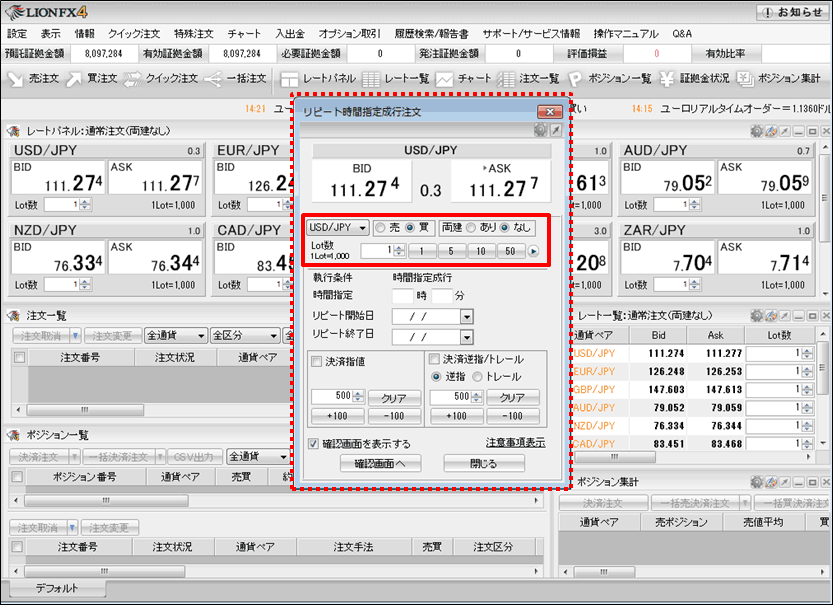
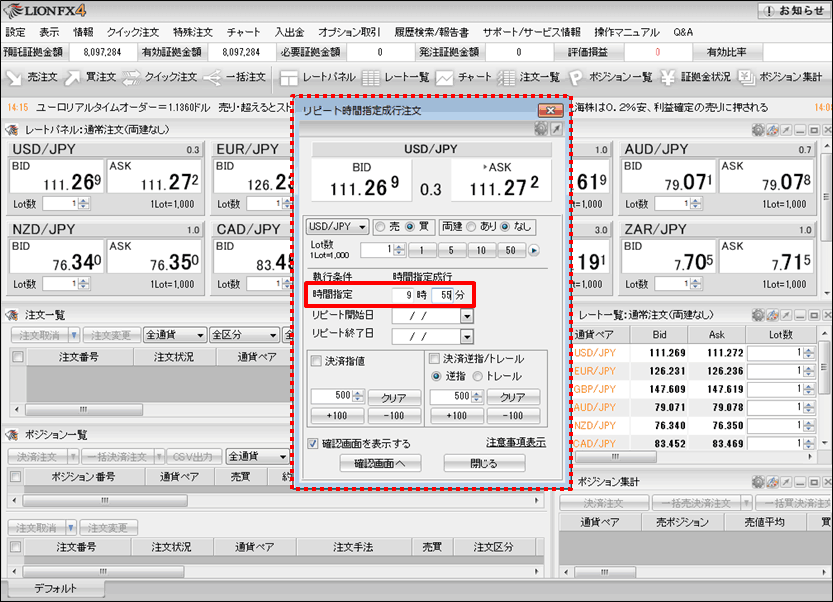
5. 次に成行注文を発注する期間を設定します。
【リピート開始日】の日付指定部分をクリックし、表示されたカレンダーから成行注文を開始したい日付を選択します。
日付は100日後まで選択可能です。
【リピート開始日】の日付指定部分をクリックし、表示されたカレンダーから成行注文を開始したい日付を選択します。
日付は100日後まで選択可能です。
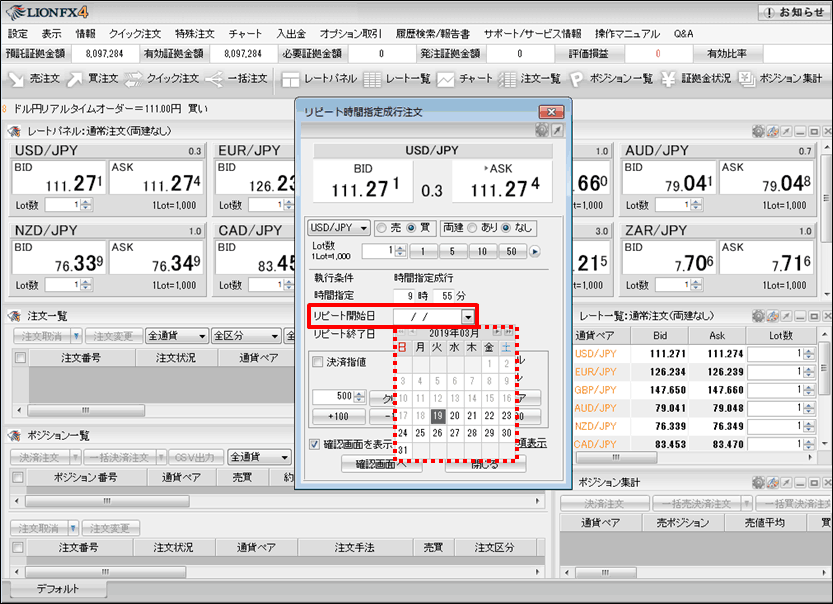
6. 【リピート終了日】の日付指定部分をクリックし、表示されたカレンダーから成行注文を終了する日付を選択します。
日付は100日後まで選択可能です。
日付は100日後まで選択可能です。
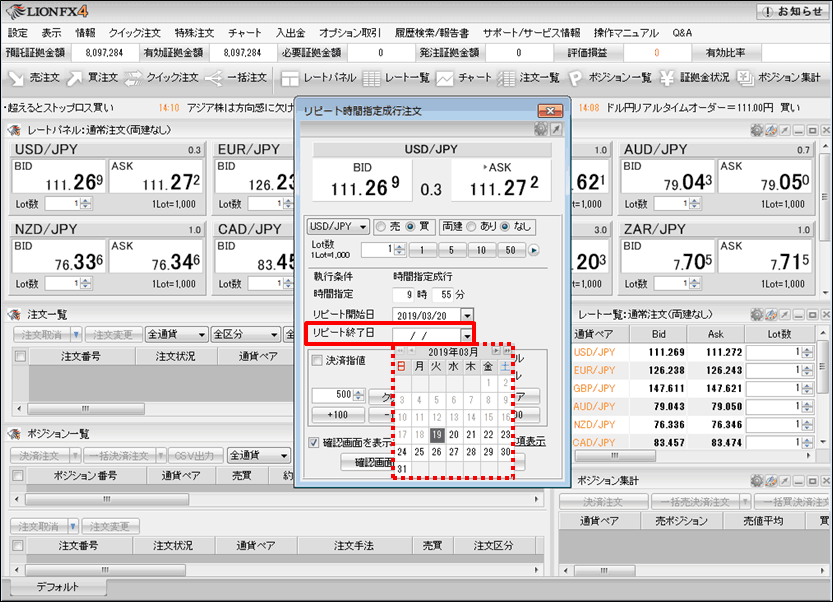
7. 決済方法の設定を行います。決済注文を発注する方にチェックを入れます。
決済の種類は、下記の7パターンから選択することができます。
①【決済指値】
②【決済逆指】
③【決済トレール】
④【決済ASK判定売逆指(BID判定買逆指)】
⑤【決済指値】と【決済逆指】
⑥【決済指値】と【決済トレール】
⑦【決済指値】と【決済ASK判定売逆指(BID判定買逆指)】
ここでは、両方にチェックを入れ、「決済指値」と「決済逆指」を選択しました。
決済の種類は、下記の7パターンから選択することができます。
①【決済指値】
②【決済逆指】
③【決済トレール】
④【決済ASK判定売逆指(BID判定買逆指)】
⑤【決済指値】と【決済逆指】
⑥【決済指値】と【決済トレール】
⑦【決済指値】と【決済ASK判定売逆指(BID判定買逆指)】
ここでは、両方にチェックを入れ、「決済指値」と「決済逆指」を選択しました。
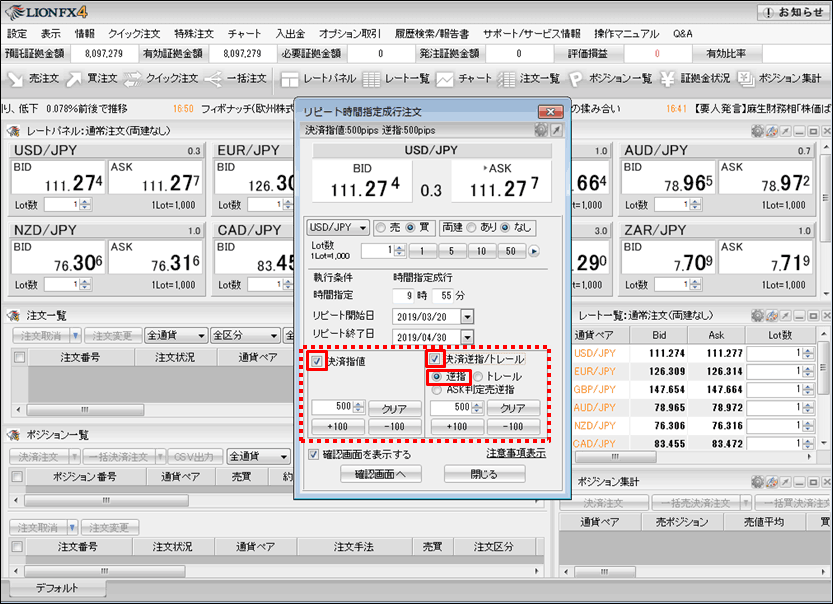
8. 決済指値及び決済逆指の【決済pip差】を設定します。
※ここでは決済pip差の設定を500(=50銭)にしました。 決済pip差の設定はこちら
※ここでは決済pip差の設定を500(=50銭)にしました。 決済pip差の設定はこちら
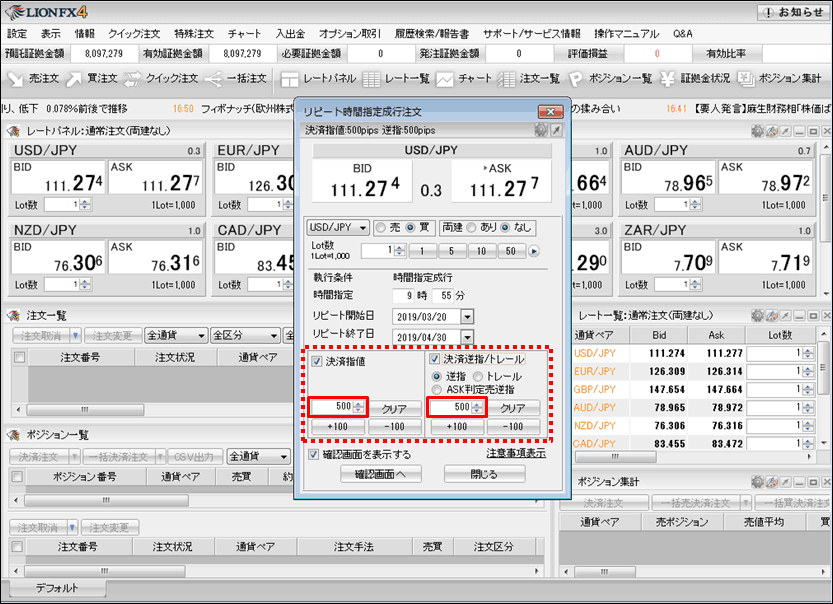
9. 設定が完了したら、【確認画面へ】ボタンをクリックします。
※確認画面が不要の場合、【確認画面を表示する】のチェックをはずすと
【確認画面へ】ボタンが【注文】ボタンとなり、クリックすると注文されます。
※確認画面が不要の場合、【確認画面を表示する】のチェックをはずすと
【確認画面へ】ボタンが【注文】ボタンとなり、クリックすると注文されます。
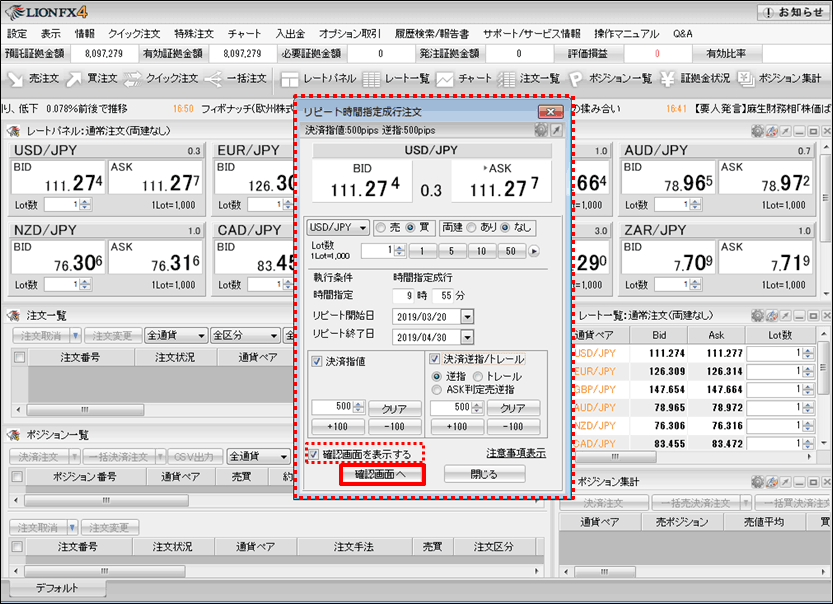
10. 【注文内容確認】画面が表示されますので、注文内容を確認した後【注文】ボタンをクリックします。
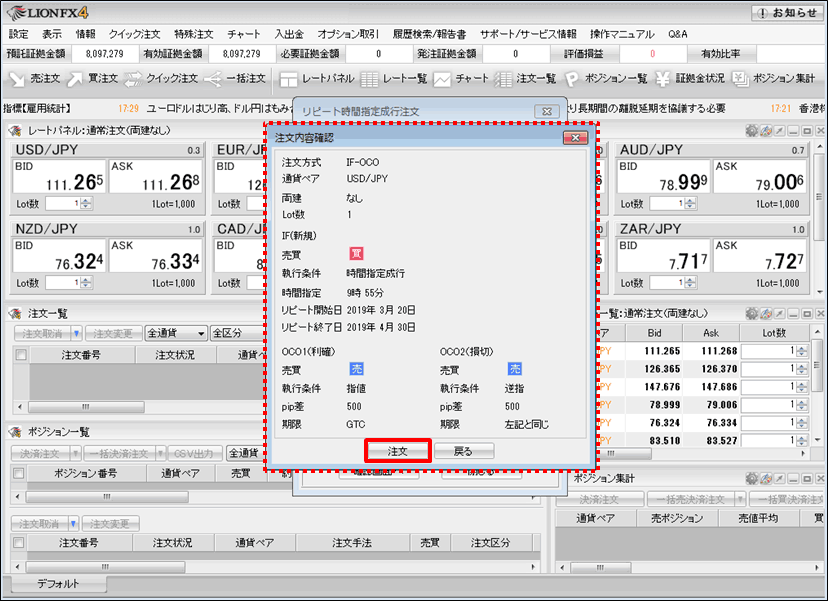
11. 注文結果が表示されますので、確認して【OK】ボタンをクリックします。
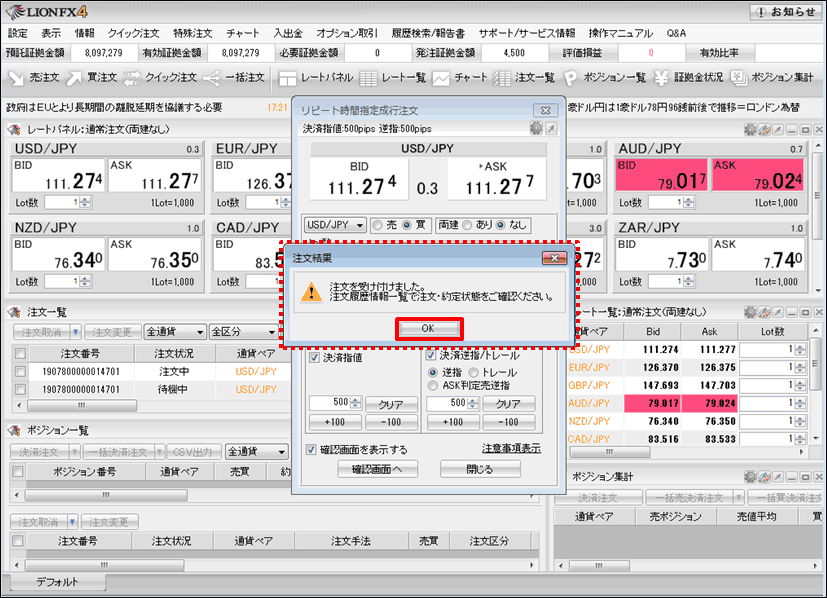
12. 【注文一覧】画面に注文が表示されました。
[時間指定]に表示されている開始日時から[繰り返し終了日]まで、土日を除き、毎日自動的に成行注文が発注されます。
[時間指定]に表示されている開始日時から[繰り返し終了日]まで、土日を除き、毎日自動的に成行注文が発注されます。
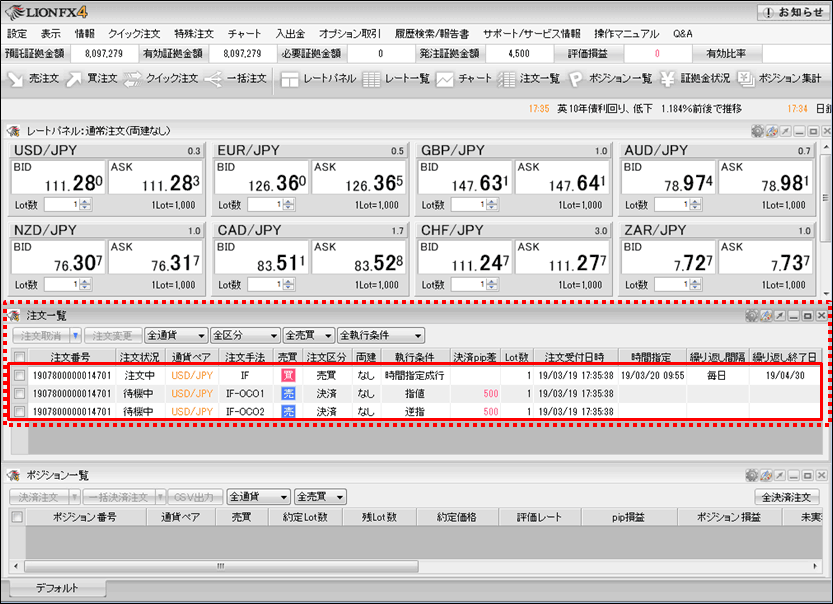
◆決済pip差の設定方法
1. 【設定】→【注文&動作設定】をクリックします。
1. 【設定】→【注文&動作設定】をクリックします。
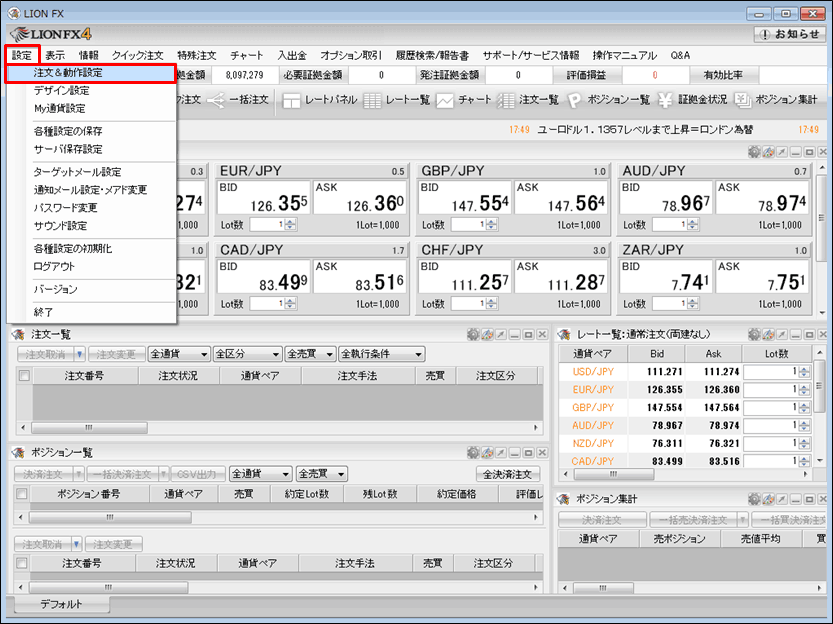
2. 【注文&動作設定】画面が表示されます。画面左側にある【決済pip差設定】をクリックします。
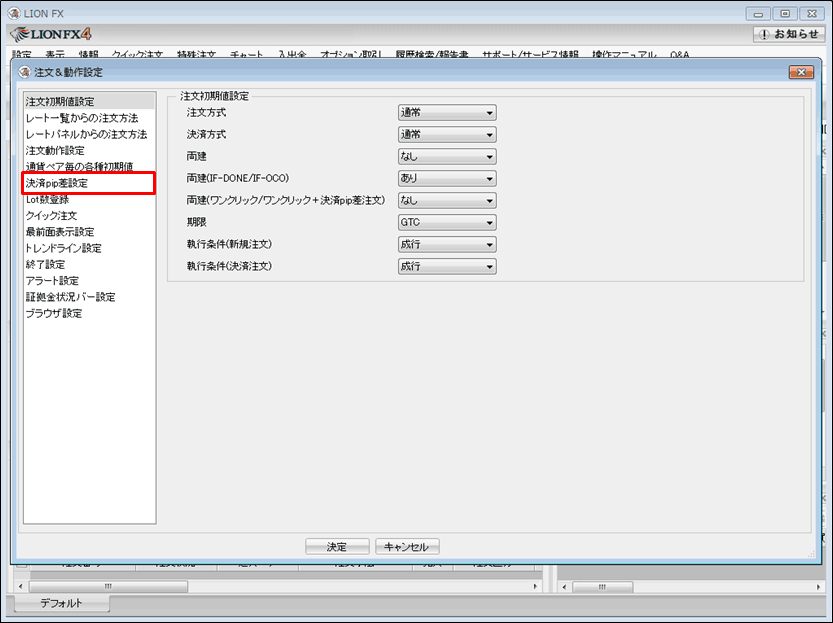
3. 画面右側が決済pip差設定画面に切り替わりました。
・【決済pip差(指値)】→指値決済選択時に適用
・【決済pip差(逆指)】→逆指値決済選択時に適用
・【決済pip差(トレール幅)→トレール決済選択時に適用】
※※この画面での設定は【決済pip差注文】選択時のみ有効となりますので、ご注意ください。※※
通常注文時における指値/逆指値/トレール幅の設定は、【通貨ペア毎の各種初期値】で設定してください。
・【決済pip差(指値)】→指値決済選択時に適用
・【決済pip差(逆指)】→逆指値決済選択時に適用
・【決済pip差(トレール幅)→トレール決済選択時に適用】
※※この画面での設定は【決済pip差注文】選択時のみ有効となりますので、ご注意ください。※※
通常注文時における指値/逆指値/トレール幅の設定は、【通貨ペア毎の各種初期値】で設定してください。
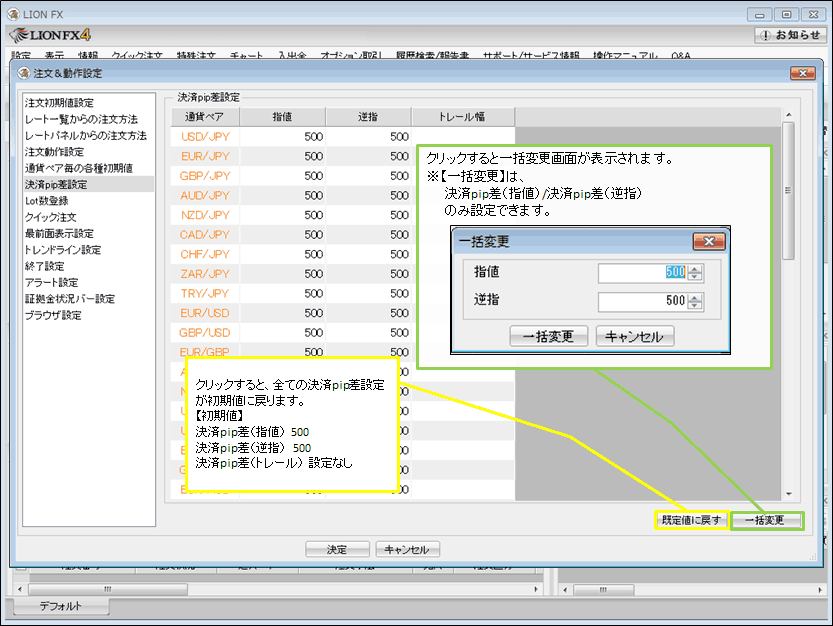
4. 値幅を設定します。
【決済pip差(指値)/(逆指)】…pip入力で設定します。
【決済pip差(トレール)】…レートの表記通りに入力します。
【決済pip差(指値)/(逆指)】…pip入力で設定します。
【決済pip差(トレール)】…レートの表記通りに入力します。
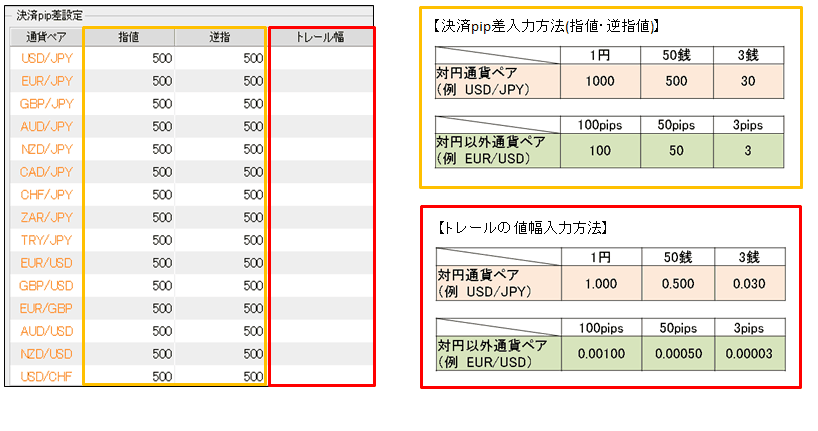
5. ここでは、USD/JPYのトレール幅を50銭(=0.500)に設定しました。
設定が完了したら【決定】ボタンをクリックします。
設定が完了したら【決定】ボタンをクリックします。
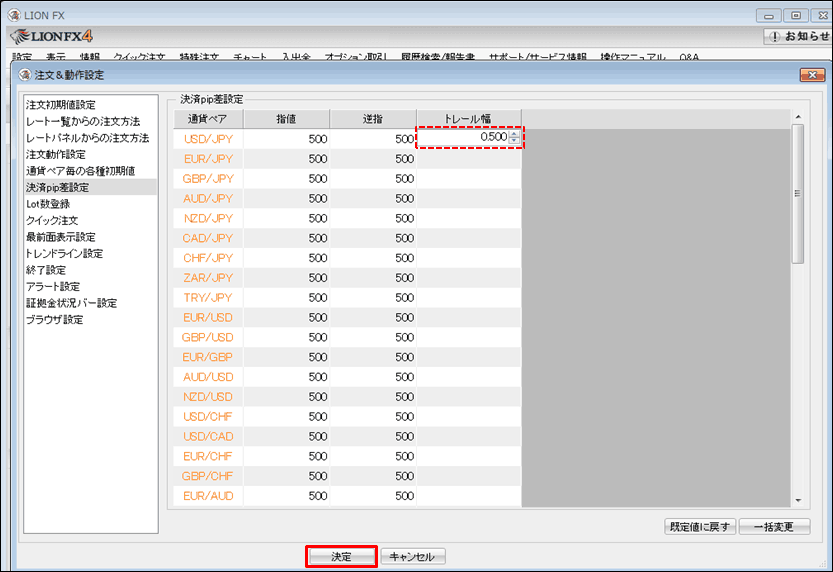
6. 設定が完了しました。設定を保存する場合は、【設定】→【各種設定の保存】をクリックします。
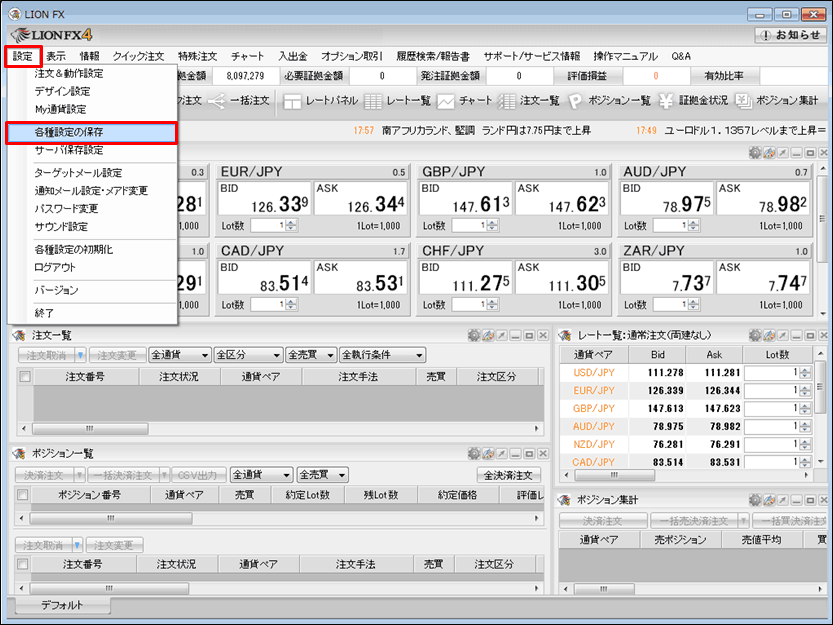
7. 【各種設定の保存確認】画面が表示されますので、【はい】ボタンをクリックします。
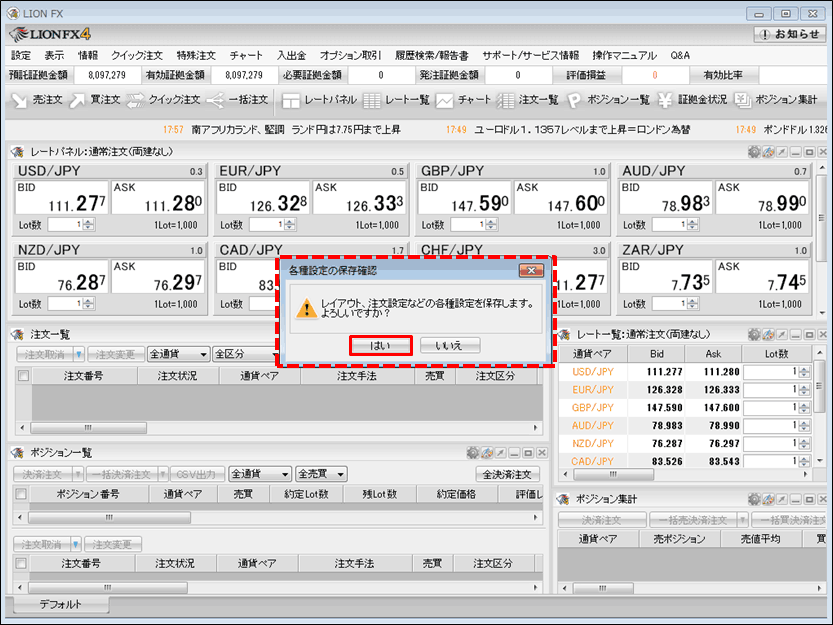
8. 【保存が完了しました】というメッセージが表示されますので、【OK】ボタンをクリックします。
これで保存が完了しました。
これで保存が完了しました。